730手簿RTK操作流程
rtk操作规程
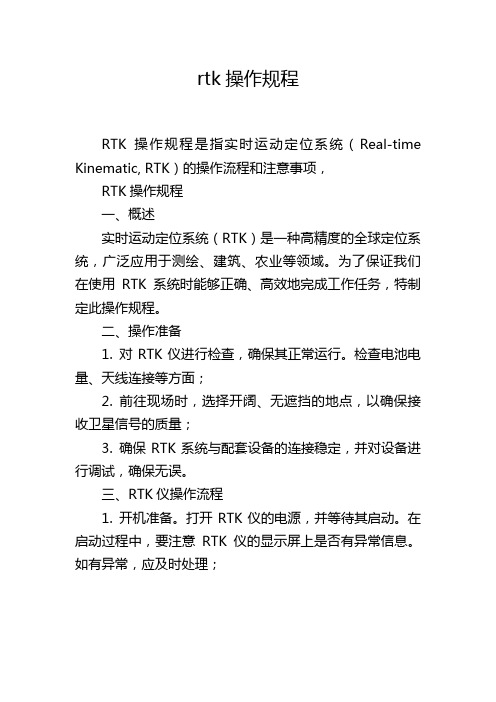
rtk操作规程RTK操作规程是指实时运动定位系统(Real-time Kinematic, RTK)的操作流程和注意事项,RTK操作规程一、概述实时运动定位系统(RTK)是一种高精度的全球定位系统,广泛应用于测绘、建筑、农业等领域。
为了保证我们在使用RTK系统时能够正确、高效地完成工作任务,特制定此操作规程。
二、操作准备1. 对RTK仪进行检查,确保其正常运行。
检查电池电量、天线连接等方面;2. 前往现场时,选择开阔、无遮挡的地点,以确保接收卫星信号的质量;3. 确保RTK系统与配套设备的连接稳定,并对设备进行调试,确保无误。
三、RTK仪操作流程1. 开机准备。
打开RTK仪的电源,并等待其启动。
在启动过程中,要注意RTK仪的显示屏上是否有异常信息。
如有异常,应及时处理;2. 设置工作模式。
根据工作需求,选择合适的工作模式。
常见的工作模式有基站模式和移动站模式,可根据具体工作要求进行选择,并进行相应设置;3. 建立基站。
如需进行差分定位,需在合适的位置建立基站。
基站的建立应选择地势较高、视野开阔、信号质量较好的位置。
在建立基站时,应根据RTK仪的使用说明进行操作,并确保测量数据的准确性;4. 操作RTK仪。
根据测量任务的需要,对RTK仪进行相应的操作。
主要包括:开始测量、记录数据、停止测量等。
在操作过程中,要特别注意RTK仪的显示屏上的信息,确保测量数据的准确性;5. 结束测量。
在测量完成后,及时结束测量工作,并保存测量数据。
保存数据时,应按照一定的命名规则进行,以方便后期的数据处理和分析。
四、注意事项1. 谨慎操作。
在进行RTK测量时,要谨慎操作,避免误操作导致测量数据不准确或设备损坏;2. 注意安全。
在实地操作时,要注意个人安全和设备安全。
避免跨越危险区域,防止设备受损;3. 维护设备。
定期对RTK仪进行保养和维护,确保其正常运行。
注意检查电池电量、存储容量、天线连接等方面;4. 存储数据。
及时将测量数据存储到可靠的存储介质中,以防数据丢失;5. 注意气候因素。
RTK手簿操作步骤
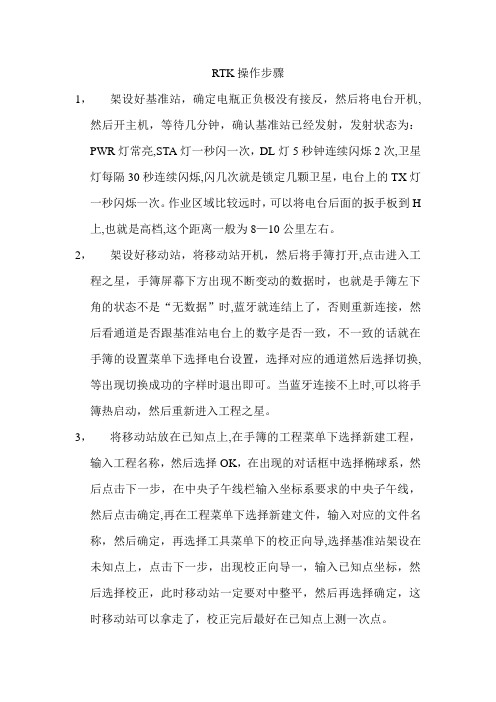
RTK操作步骤1,架设好基准站,确定电瓶正负极没有接反,然后将电台开机,然后开主机,等待几分钟,确认基准站已经发射,发射状态为:PWR灯常亮,STA灯一秒闪一次,DL灯5秒钟连续闪烁2次,卫星灯每隔30秒连续闪烁,闪几次就是锁定几颗卫星,电台上的TX灯一秒闪烁一次。
作业区域比较远时,可以将电台后面的扳手板到H 上,也就是高档,这个距离一般为8—10公里左右。
2,架设好移动站,将移动站开机,然后将手簿打开,点击进入工程之星,手簿屏幕下方出现不断变动的数据时,也就是手簿左下角的状态不是“无数据”时,蓝牙就连结上了,否则重新连接,然后看通道是否跟基准站电台上的数字是否一致,不一致的话就在手簿的设置菜单下选择电台设置,选择对应的通道然后选择切换,等出现切换成功的字样时退出即可。
当蓝牙连接不上时,可以将手簿热启动,然后重新进入工程之星。
3,将移动站放在已知点上,在手簿的工程菜单下选择新建工程,输入工程名称,然后选择OK,在出现的对话框中选择椭球系,然后点击下一步,在中央子午线栏输入坐标系要求的中央子午线,然后点击确定,再在工程菜单下选择新建文件,输入对应的文件名称,然后确定,再选择工具菜单下的校正向导,选择基准站架设在未知点上,点击下一步,出现校正向导一,输入已知点坐标,然后选择校正,此时移动站一定要对中整平,然后再选择确定,这时移动站可以拿走了,校正完后最好在已知点上测一次点。
4,将移动站放到第二个已知点上,然后选择工具菜单下的校正向导,选择基准站架设在未知点上,选择下一步,到向导一,然后再选择下一步,到向导二,在这里输入第二点的坐标,然后选择校正,同样,移动站要对中整平,再选择确定,再在这个已知点上测一个点。
5,校正完成后,点击设置菜单下的测量参数,选择四参数,察看四参数的比例,比例应该大于0.9999……至少4个9,小于1.0000……最少4个零,这样的参数就是合格的,然后将移动站放到第三个已知点上,测个点,与已知点比较一下,看误差多少,等级比较高的控制点的误差应该控制在2公分以内。
RTK工作操作步骤

RTK工作操作步骤RTK(Real-Time Kinematic)是一种实时动态差分技术,广泛应用于测量领域。
它通过接收卫星信号,利用差分技术进行测量和导航,精度可达到厘米级别。
下面是RTK工作操作步骤的详细介绍。
步骤一:选取测量基准站点RTK技术需要在一个已知准确位置的基准站点进行数据处理和差分计算,因此首先需要选择一个适合的基准站点。
基准站点应该满足以下条件:1.基准站点距离待测区域较近,以提高信号质量;2.基准站点处对卫星信号的接收条件较好,比如无高大建筑物等遮挡;3.基准站点应该尽可能稳定,避免由于基准站点问题引起的测量误差。
步骤二:设置和准备测量设备RTK测量设备主要包括基站设备和移动站设备(也称为机载设备)。
基站设备负责接收和处理卫星信号,生成差分数据;移动站设备通过无线信号接收基站发送的差分数据,实现实时测量。
在进行RTK测量之前,需要确保测量设备的设置正确并进行适当的校准。
具体操作包括:1.设定基准站点的位置信息,以便于发射差分数据;2.设置基站和移动站之间的无线通信参数;3.对设备进行精确定位和校准,比如进行天线校准、测量杆高度校准等。
步骤三:安装和设置基准站设备在选定的基准站点上,需要安装和设置基准站设备。
基准站设备主要包括天线、接收机和数据处理单元。
具体操作包括:1.安装天线:将接收天线正确安装在基准站点上,确保没有遮挡物,以获得良好的信号接收质量;2.连接设备:将接收机和数据处理单元正确连接;3.配置参数:对基准站设备进行相关参数配置,包括信号频率、波特率等,以确保设备正常工作。
步骤四:安装和设置移动站设备在待测区域内,需要安装和设置移动站设备。
移动站设备主要包括天线、接收机和数据处理单元。
具体操作包括:1.安装天线:将接收天线正确安装在移动站设备上,确保没有遮挡物,以获得良好的信号接收质量;2.连接设备:将接收机和数据处理单元正确连接;3.配置参数:对移动站设备进行相关参数配置,包括信号频率、波特率等,以确保设备正常工作。
RTK简易操作步骤

RTK简易操作步骤RTK(Real Time Kinematic)是一种全球定位系统技术,它能够提供高精度的位置测量,适用于各种领域,包括土地测量、建筑和工程测量等领域。
本文将介绍RTK的简易操作步骤。
1.RTK系统的准备在开始RTK操作之前,需要确保RTK系统正常工作。
首先,检查GPS接收器的电源是否连接正常,然后启动GPS接收器。
接着,连接数据链路设备(如无线电或蓝牙模块)以实现数据的传输。
最后,确认RTK系统与基准站建立连接,确保接收到基准站发送的差分信号。
2.设置基准站基准站是RTK系统的核心组成部分。
它的作用是提供一个基准信号,用于计算接收机的位置。
在操作RTK之前,需要确定一个合适的基准站位置,并将基准站设置好。
首先,在基准站上安装一个GPS接收器,并确保其正常运行。
然后,连接到基准站的控制台,并根据厂家提供的说明进行设置,包括设置基准站的坐标和高程等参数。
最后,确保基准站正常工作并发送差分信号。
3.设置接收机接收机是另一个重要的组成部分。
它用于接收基准站发送的差分信号,并计算出高精度的位置坐标。
在开始操作之前,需要设置接收机的参数。
首先,选择合适的观测模式,例如静态观测模式、动态观测模式或RTK模式等。
然后,根据实际情况设置观测参数,如观测时长、观测间隔、导航频率等。
最后,确保接收机连接到基准站的数据链路,并接收到正确的差分信号。
4.进行RTK观测在设置完成后,即可开始进行实际的RTK观测。
首先,选择一个合适的测量点,并在接收机上记录其起始观测时间。
然后,让接收机自动进行观测,并记录导航数据。
在观测过程中,需要保持接收机与基准站的连线稳定,并确保接收机接收到足够数量和质量的卫星信号。
观测时间的长短取决于测量点的要求和实际情况。
5.后处理差分数据在观测完成后,需要对采集到的数据进行后处理。
后处理的目的是计算出更加精确的测量结果,并去除误差。
首先,使用后处理软件导入接收机记录的数据和基准站发送的差分信号,并根据相应的算法进行数据处理。
RTK手簿操作步骤

假设A、B两点为已知点,G、F两点为未知点,我们将3台机子上架设在A、B、C三个点上,然后将三台机子同时开机(RTK的动静态转换方法是:将主机开机后,过会再开机,然后按住关机键,响完三声后不要松手,过20秒左右就会响第四声、第五声,这两声是连续的,间隔跟前三声一样,响第四声后松手就是动态,响第五声后松手那么就是静态),过四十五分钟后,同时关机,然后将A搬到D点上,然后再同时开机,45分钟后同时关机,再将B点搬到E上,同时开机测45分钟再同时关机(在开机后,每台机子都要记录,要记录的东西为:点名(要4位,不能是汉字)、天线高(斜高,从控制点量到主机的黑色橡皮圈中间位置)、开机关机时间、机身号、日期、测量人员),测完后将数据导入到电脑里(当然这几个三角形是可以扩张的,当距离比较远的时候,可以多增加几个三角形,测量方法与这几个点的移动方式一样),导入方法为:先安装“基线处理软件4.400,然后打开此软件,第一次打开需要注册,注册码任意16位,其它按要求输入就可以了,然后点注册,再到工具菜单下选择“南方接收机数据下载”,然后用带USB接口的那根线一头连接在主机上,USB插到电脑上,然后电脑会让你装USB驱动,给他指定个位置,此位置为软件安装的路径下,找到“9800USB”文件夹,然后打开选择其中的文件就可以了,然后将主机开机,它就会自动连通,然后在中间位置就出现了观测数据,每个观测数据都有开始观测时间和结束时间还有观测日期,还有主机机身号的后四位,然后我们按照这个根据纪录的将点名和天线高输入进去,还有要注意的是,还有时段要输入,所谓时段就是主机在当前点上第几次测量,比如,在C点上,总共测量了3次,每次开关机算一次,也就是3个时段,而在D点上测量了2次,也就是2个时段,时段要按顺序排列,然后在屏幕的左边选择要保存的位置,选中需要的观测数据,然后点击传输数据,3台机子都一样。最后就是处理数据了,先点击文件选择新建,然后选择坐标系和控制网等级,然后确定,如果没有需要的坐标系的话,可以点坐标系旁边的设置,选择新建,然后按照自己的坐标系需要的参数输入到对应的选项里就可以了,然后点击文件菜单右边的菜单,选择增加观测数据文件,选中下载的数据保存的文件夹,然后点全选再点确定,这样就可以增加进去了,然后再点输入坐标数据,也在这个菜单下,会出现一个对话框,然后点击“请选择”,出现一个下拉表,就是点名,选中是已知点的点名,然后在后面输入此点的坐标,输入完成后点确定,注意坐标不要输入反了或者输入错了,完成后点确定,然后再点基线处理菜单,选择全部解算,解算完成后,点左边的目录树,选择基线列表,看方差比有没有小于三的,如果有,双击或者右击此条基线,会弹出一个对话框,有一个历元间隔和卫星高度角,上下调动,然后点下方的解算,调一次解算一次,直到右上角的方差比大于三,越大越好,然后点平差菜单,先点平差设置,将与坐标系匹配检查前面的勾去掉,然后确定,再挨着往下,一个一个的按顺序望下点,直到最后一项,这时把屏幕右侧的滑动条拉到最后就看到了处理完成的所需要的点的坐标了,这就完成了静态测量,然后再利用这两个点用RTK采用动态去校正(注意做完静态后要把RTK的作业模式改成动态,三台机子都要改),然后再去放样或者测量。
rtk测量仪器的使用流程

rtk测量仪器的使用流程RTK测量仪器的使用流程共分为以下几个步骤:准备工作、网络设置、测量配置、基站设置、数据采集、数据传输、数据处理和结束工作。
下面将对每个步骤进行详细说明。
一、准备工作1. 确认RTK测量仪器和相关配件的完好性,包括电池、天线、数据连接线等。
2. 选择一个开放、无遮挡、无干扰信号的位置进行测量。
3. 确认测量任务的具体要求,例如测量范围、测量精度等。
二、网络设置1. 打开RTK测量仪器的电源开关,等待仪器开机。
2. 进入仪器的设置菜单,在网络设置中选择正确的移动网络运营商。
3. 输入SIM卡的相关信息,包括APN、用户名和密码,并保存设置。
三、测量配置1. 进入RTK测量仪器的测量配置菜单。
2. 根据需要选择测量模式,常见的有静态测量、测量、RTK测量等。
3. 设置测量参数,如观测时间、观测间隔、数据采集频率等。
四、基站设置1. 搭建一个基站,可以选择一个已知坐标的位置作为参考点。
2. 将一个RTK测量仪器设置为基站模式,将其与基站连线,并保持相对稳定。
3. 基站设置完成后,转到移动测量站。
五、数据采集1. 将另一个RTK测量仪器设置为流动测量站。
2. 将测量仪器的天线与移动测量站相连,并确保信号稳定。
3. 启动测量仪器的数据采集功能,并进行测量。
六、数据传输1. 测量数据采集完毕后,将数据传输至计算机或存储设备。
2. 使用数据传输线将测量仪器与计算机相连,或使用内置的存储设备移动数据。
3. 确认数据传输完成,并进行备份。
七、数据处理1. 打开RTK测量数据处理软件,导入采集到的测量数据。
2. 进行数据编辑和处理,包括数据过滤、误差校正等。
3. 根据需要生成测量报告或导出处理后的数据。
八、结束工作1. 关闭RTK测量仪器的电源开关。
2. 清理测量现场,确保仪器和配件的完好性。
3. 存储和备份测量数据和相关文件。
以上即为RTK测量仪器使用流程的详细步骤。
在实际操作过程中,也应根据仪器的具体型号和厂家提供的使用说明进行操作。
RTK操作步骤

RTK操作步骤RTK(Real-Time Kinematic)即实时动态差分技术,是一种高精度的GPS定位技术。
下面是RTK操作的步骤:1.配置RTK基站:首先需要在一个合适的位置搭建RTK基站。
基站通常包括GPS接收器、天线和数据传输设备。
将GPS接收器连接到天线并放置在开阔的地方,确保没有遮挡物影响GPS信号接收。
然后使用数据传输设备将基站和用户设备连接起来。
2.收集观测数据:对于RTK定位,至少需要两个GPS接收器,一个用作基站,另一个用作移动设备。
在操作开始前,需要先收集基站和移动设备的观测数据。
分别记录基站和移动设备接收到的GPS信号数据,包括卫星编号、接收时间、载波相位等信息。
3.数据传输:基站和移动设备之间需要建立数据传输通道,以实现数据的实时传输。
常见的数据传输方式包括无线电传输、蜂窝网络传输、卫星通信等。
根据环境和需求,选择适合的数据传输方式,并确保数据传输的稳定性和可靠性。
4.差分处理:将基站和移动设备的观测数据进行差分处理,消除大气延迟和钟差等误差。
差分处理的核心是将基站观测数据作为参考数据,通过与移动设备接收到的GPS信号进行比较,计算出其相对于基站的精确位置。
5.实时定位:基于差分处理的结果,实时计算出移动设备的精确位置,并将结果显示在用户界面上。
实时定位的精度取决于基站和移动设备之间的距离,一般可达到几厘米至几分米的精度。
6.结果验证:对实时定位结果进行验证和评估。
使用其他精度较高的定位技术或通过地面控制点进行测量,来验证RTK定位的准确性和精度。
根据实际需求,可以进行进一步的数据处理和分析。
7.系统维护:对RTK系统进行常规维护和管理,包括设备检查、数据备份、系统升级等。
确保系统的稳定性和可靠性,并及时解决可能出现的故障和问题。
总结:RTK操作的步骤包括配置RTK基站、收集观测数据、数据传输、差分处理、实时定位、结果验证和系统维护。
每个步骤都需要仔细操作和管理,以确保RTK定位的精度和可靠性。
rtk手簿操作流程
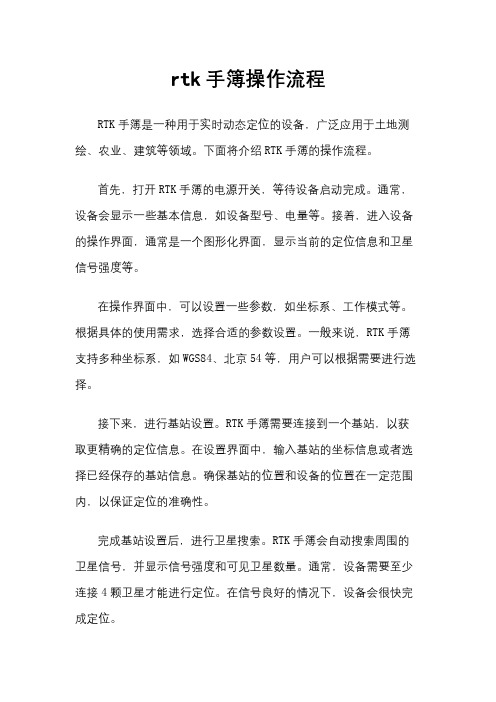
rtk手簿操作流程
RTK手簿是一种用于实时动态定位的设备,广泛应用于土地测绘、农业、建筑等领域。
下面将介绍RTK手簿的操作流程。
首先,打开RTK手簿的电源开关,等待设备启动完成。
通常,设备会显示一些基本信息,如设备型号、电量等。
接着,进入设备的操作界面,通常是一个图形化界面,显示当前的定位信息和卫星信号强度等。
在操作界面中,可以设置一些参数,如坐标系、工作模式等。
根据具体的使用需求,选择合适的参数设置。
一般来说,RTK手簿支持多种坐标系,如WGS84、北京54等,用户可以根据需要进行选择。
接下来,进行基站设置。
RTK手簿需要连接到一个基站,以获取更精确的定位信息。
在设置界面中,输入基站的坐标信息或者选择已经保存的基站信息。
确保基站的位置和设备的位置在一定范围内,以保证定位的准确性。
完成基站设置后,进行卫星搜索。
RTK手簿会自动搜索周围的卫星信号,并显示信号强度和可见卫星数量。
通常,设备需要至少连接4颗卫星才能进行定位。
在信号良好的情况下,设备会很快完成定位。
最后,进行实时动态定位。
在设备完成定位后,可以开始进行实时动态定位。
RTK手簿会实时显示当前位置的坐标信息,并可以记录轨迹、测量距离等。
用户可以根据需要进行相关操作,如测绘地形、标记地点等。
总的来说,RTK手簿的操作流程相对简单,只需要进行基本的设置和连接基站即可实现精确的实时动态定位。
通过合理的操作流程,可以更好地利用RTK手簿的功能,提高工作效率和准确性。
- 1、下载文档前请自行甄别文档内容的完整性,平台不提供额外的编辑、内容补充、找答案等附加服务。
- 2、"仅部分预览"的文档,不可在线预览部分如存在完整性等问题,可反馈申请退款(可完整预览的文档不适用该条件!)。
- 3、如文档侵犯您的权益,请联系客服反馈,我们会尽快为您处理(人工客服工作时间:9:00-18:30)。
RTK连接、采点、放样操作流程
一、主机与手簿的蓝牙配置
S730手簿连接方法:双击任务栏蓝牙标志→扫描→选中和主机相对应的机身号码→双击串口配置→选择端口并记住(如COM7)→确定→在“已配对”里面查看是否正确→OK。
第一次设置好后,如果不变换主机头,再用的时候就不需设置了。
如果要用该手簿连接其他的主机头,则需要先把“已配对”里面的内容删掉,将已经配对好的主机号选中并长按,然后解除配对,之后进行上述操作。
二、进入程序
1.双击桌面上的EGStar,进入程序。
2.若进入程序后弹出“端口打开失败请重新连接”对话框时,点击对话框右上角的“OK”,
再点击“配置”→“端口配置”,在“端口配置”对话框中,选择端口选择端口(输入的端口即连蓝牙时选择并记住的端口),点击“确定”。
连接完成后,当出现如下图左所示情况,状态栏有数据,时间开始走动,说明蓝牙已经连通,此时GPS主机上的蓝牙灯(第二颗红灯)也会变亮。
(若在使用过程中出现“端口打开失败请重新连接”则重新启动EGStar让其自动连接即可)在采点前移动站需要达到固定解(即在手簿打开EGStar的情况下手簿上面的“状态”后面显示固定解)一般开始时要过一会才会达到固定解,若几分钟后仍无固定解,则点击配置→电台设置,出现界面如左图所示。
说明:此菜单的操作仅对移动站有效,主要完成主机电台读取或切换电台的通道。
通道号在
此显示
选择“读取”,即从接收机中读取当前电台的通道。
成功如上图左看是否与基准站的外置电台的通道一致(按电台的CHANEL键查看),若不一致则从“切换通道号”的下拉框中选中与基准站的外置电台的通道一致的通道后点击“切换”,几秒中后当“当前通道号”出现要切换的通道号时,表示切换成功,否则出现“连接超时”提示。
出现“连接超时”提示时再重复以上操作即可。
设好电台通道后,在主界面中的指示信号强弱的天线前方将出现通道号。
注:通道号的范围为1-8,如果在一个地区的基准站数量比较多,经常收到其他基站的数据,就需要使用软件对通道进行频点的设定,才能保证各基准站能正常的工作。
若过几分钟还不能达到固定解再点击“配置”→“移动站设置”看“差分数据格式”是否和基准站一致,若不一致将移动站差分数据格式改成与基准站差分数据格式一致后“OK”,如不知道基准站差分数据格式就在手簿上一个个格式(共4种格式)的试移动站的“差分数据格式”直到达到固定解。
(一般技术员会一开始把格式设置好,以后不去动就不会有这种问题)
3.工程→新建工程→输入工程名称(一般以当天日期为名,便于查找)
新建的工程将保存在默认的作业路径“\Flash Disk\EGJobs\”里面,然后单击“确定”,进入参数设置向导,如图所示:顶部有五个菜单:坐标系、天线高、存储、显示和其他。
坐标系统。
坐标系统下有下拉选项框,可以在选项框中选择合适的坐标系统,也可以点击下边的“浏览”按钮,查看所选的坐标系统的各种参数。
如果没有合适所建工程的坐标系统,可以新建或编辑坐标系统,单击“编辑”按钮,出现如下右图所示,
单击“增加”或者“编辑”按钮出现左图所示界面
输入参考系统名,在椭球名称后面的下拉选项
框中选择工程所用的椭球系统,输入中央子午线等
投影参数。
然后在顶部的选择菜单(水平、高程、
七参、垂直)选择并输入所建工程的其他参数,并
且点击“使用**参数”前方框,方框里会出现∨,
表明新建的工程中会使用此参数。
如果没有四参
数、七参数和高程拟合参数,可以直接单击“OK,
则坐标系统已经建立完毕。
单击“OK’进入坐标系
统界面。
4.求四参数(GPS接收机输出的数据是WGS-84经纬度坐标,需要转化到施工测量坐标,这就需要软件进行坐标转换参数的计算和设置,转换参数就是完成这一工作的主要工具。
)
四参数在工程之星软件中的四参数指的是在投影设置下选定的椭球内GPS坐标系和施工测量坐标系之间的转换参数。
需要特别注意的是参与计算的控制点原则上至少要用两个或两个以上的点,控制点等级的高低和分布直接决定了四参数的控制范围。
经验上四参数理想的控制范围一般都在20-30平方公里以内。
A.文字方法:基站架设在任意处,移动站达到固定解,先将两个已知点采集好(方法:把
移动站放在1号已知点上气泡居中的情况下按手簿上的“A”键采集1号已知点的原始坐标,再把移动站放在2号已知点上气泡居中的情况下按手簿上的“A”键采集2号已知点的原始坐标,两个已知点就采集好了),然后点击“设置”选择“求转换参数”,在弹出的界面中点击“增加”→输入1号点的已知坐标→ok→点击“从坐标管理库里选点”→点击“打开”打开刚才采集的文件→选择1号点的坐标→确定→再点击“增加”→输入2号点的已知坐标→ok→点击“从坐标管理库里选点”→选择2号点的坐标→确定→输入文件名保存一下→应用。
B.按图操作:输入→求转换参数,如下图左。
打开之后单击“增加”,出现下图右。
软件界面上有具体的操作说明和提示,根据提示输入控制点的已知平面坐标。
控制点已知平面坐标输入完毕之后,单击右上角的“OK”或“确定”(点击“X”则退出)进入下图左所示界面。
单击“从坐标管理库中选点”出现如下图右所示界面。
然后选择需要的坐标点,单击“确定”,出现如下左图。
这时查看调入的原始坐标是否正确,确定无误后单击“确定”,出现如下右图。
这时第一个点增加完成,单击“增加”,重复上面的步骤,增加另外的点。
说明:一般平面转化最少需要2个点,高程转化最少需要3个点。
若某水准点没有平面坐标,则先在点采集中采集该点,然后在调入该点地方坐标时,把高程改为已知高程。
文件进行保存前最好检查“水平精度”和“高程精度”是否满足精度要求。
所有的控制点都输入以后,向右拖动滚动条查看水平精度和高程精度。
查看确定无误后,单击“保存”,选择参数文件的保存路径并输入文件名,建议将参数文件保存在当天工程下文件名Info文件夹里面。
点击OK,会弹出提示四参数已经计算并保存完毕的对话框。
然后点击应用。
若提示已有参数是否覆盖,直接点击“是”覆盖即可。
5.数据测量采集
操作:测量→点测量,如下左图。
按A键,出现如下右图→修改点名及天线高→确定(注:在第一次采集的时候要求输入点名及天线高,在第二次采集的时候就不用了,软件会根据前面的点名自动累加命名,如果不对请自行修改,天线高会跟第一次输入的值保持一致)连续按两次“B“键,可以打开坐标管理库查看所测量坐标。
6.点放样
操作:测量→点放样,进入放样屏幕(下图左)。
点击向上的箭头按钮再点击“目标”按钮,打开放样点坐标库(下图右):
在放样点坐标库中点击“增加”直接输入放样点坐标,然后选择放样点,确定,就会进入放样指示界面。
也可以点击“文件”按钮导入需要放样的点坐标文件并选择放样点(如果坐标管理库中没有显示出坐标,点击“过滤”按钮看是否需要的点类型没有钩选上)如左图:
放样界面显示了当前点()与放样点()
之间的距离为1.857m,向北1.773m,向东0.551m,根
据提示进行移动放样。
在放样过程中,当前点移动到离目标点1m的距离以
内时(提示范围的距离可以点击“选项”按钮进入点
放样选项里面对相关参数进行设置),软件会进入局
部精确放样界面,同时软件会给控制器发出声音提示
指令,控制器会有“嘟”的一声长鸣音提示,点击“选
项“按钮,可以根据需要选择或输入相关的参数。
在放样界面(图5-19)下还可以同时进行测量,按
下保存键A按钮即可以存储当前点坐标。
在点位放样时选择与当前点相连的点放样时,可
以不用进入放样点库,点击“上点”或“下点”根据
提示选择即可。
7.文件转换并导出
在一天的测量完成以后需要导出数据。
工程→文件导入导出→文件导出→选择要输出的格式(pn,pc,y,x,h南方软件格式)→测量文件→选择刚开始所建的工程名→选择数据文件并确定→成果文件→输入要保存的目标文件名(不要与源文件同名)并确定→导出→提示导出成功→OK→退出。
8.一天的测量结束
工程→关闭GPS主机→E(工程→退出)
三、数据传输
在电脑上装好手簿驱动→用手簿连电脑的线连接手簿和电脑→将手簿上的数据拷贝到电脑上。
